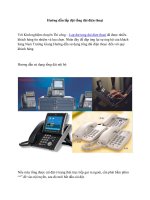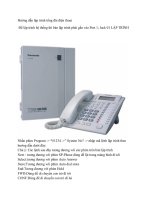HƯỚNG DẪN CÀI ĐẶT TỔNG ĐÀI GRANDSTREAM UCM 62XX
Bạn đang xem bản rút gọn của tài liệu. Xem và tải ngay bản đầy đủ của tài liệu tại đây (3.89 MB, 60 trang )
HƯỚNG DẪN CÀI ĐẶT TỔNG ĐÀI
GRANDSTREAM UCM 62XX
A. LOGIN - SET PASSWORD, TIME VÀ NETWORK
I.
Login
Cấp nguồn cho Tổng Đài, cáp mạng cắm vào cổng WAN của thiết
bị
1. IP tổng đài: hiện trên màn hình tổng đài
2. Pass mặc định: được ghi bên dưới tổng đài
3. Vào Web Browser nhập IP vào thanh địa chỉ, user: admin,
password: lấy từ bước 2.
4. Đăng nhập lần đầu sẽ hiện lên bản Setup Wizard => chọn
Quit
II.
Set Password
- Vào phần Maintenance -> User Management -> Chọn User Admin
và Edit -> Change password -> Nhập pass cũ và pass mới vào ->
Save -> Apply
III.
Set Time
➢ Vào Menu System Setting -> Time Setting và cấu hình như
hình
IV. Set Network
➢ Vào Menu System Setting -> Network Setting và cấu hình các
mục như hình dưới :
Khi cấu hình xong save lại thiết bị sẽ reboot, trong thời gian
reboot chúng ta tiến hành NAT port UDP cho thiết bị trên Modem
để tổng đài có thể kết nối được với đường SIP Trunk
Đối với tổng đài Grandstream các port cần mở là:
➢ Dãy port 5060 – 5082
➢ Dãy port 10000 – 20000 (Các đường SIP Trunk thường hỗ trợ
dãy port từ 10000 – 65000)
Port để remote điểu khiển từ xa tổng đài IP là : 8089 . Nếu muốn
điều khiển từ xa ta tiến hành NAT port trên modem
Tại máy khác ta chỉ cần gõ địa chỉ : https://ipwan:8089
IP WAN ở đây IP WAN tĩnh do nhà mạng cung cấp kết nối
internet với tổng đài IP phone.
B. CẤU HÌNH KẾT NỐI ĐƯỜNG SIP TRUNK
I. Chuẩn Bị:
1. Một đường Internet có IP WAN tĩnh public (chúng ta vào trang
canyouseeme.org sẽ lấy được IP WAN này). Trong bài này là:
183.91.26.224
2. Một đường SIP Trunk thuê từ các nhà cung cấp (FPT, CMC,
Viettel, VNPT…) với các thông số sau:
- Host: 118.69.114.182
- Đầu số cố định: 02873086336
- Dãy port hỗ trợ: 10000-650000
3. Khai báo IP WAN tĩnh của chúng ta với nhà cung cấp để họ
cấu hình kết nối
II. Cấu hình SIP Trunk
➢ Vào Menu Extension / Trunk -> VoIP Trunks -> Create New
SIP Trunk
- Khai báo thông số :
➢ Provider Name: tên của đường SIP, đặt tùy ý
➢ Host Name: nhập IP Host của nhà cung cấp
➢ Check vào Keep Trunk CID và NAT
➢ Caller ID: Nhập đầu số cố định của nhà cung cấp
➢ Save
- Sau khi save lại, chúng ta vào Edit đường SIP mới tạo
o Chuyển qua tab Advanced Setting -> Check vào Enable
Heartbeat Detection -> Save
( * Lưu Ý : nhớ check Enable Heartbeat Detection nếu không sẽ
không gọi được )
- Vào Menu PBX Setting -> SIP Setting -> Tab NAT
➢ External Host: Nhập IP WAN tĩnh của đường Internet
➢ Local Network Address: nhập dãy IP Local (VD: 192.168.1.0)
và bấm dấu + kế bên
➢ Save -> hệ thống sẽ reboot lại
Nếu kết nối thành công thì trong Menu System Status -> Dasboard trong
phần Trunk sẽ thấy đường SIP chúng ta mới cấu hình có dấu chấm xanh
dương
C. TẠO EXTENSION (EXT - SỐ NỘI BỘ)
I. Tắt giới hạn range Extension
- Vào Menu PBX Setting -> General Setting -> check vào
Disable Extension Range
II. Tạo Extension
➢ Vào Menu Extension / Trunk -> Extensions -> Add
➢ Có 2 cách tạo EXT
o Cách 1: Tạo từng EXT
▪ Mỗi EXT có tên riêng, pass riêng
o Cách 2: Tạo 1 range EXT
▪ Khơng có tên riêng, dùng chung 1 pass
▪ Sau khi tạo có thể vào edit thêm tên và đổi pass
cho EX
- Cách 1:
o Select Add Method: Singe -Tạo 1 EXT
o Extension: số nội bộ sẽ gán cho điện thoại, softphone
o Permission: gán quyền gọi cho EXT, quyền ở đây khơng
quan trọng lắm vì chúng ta sẽ cấu hình quyền cụ thể cho
từng EXT hoặc EXT Group trong phần Outbound
Routes.
▪ Internal: Gọi nội bộ
▪ Local: Gọi nội hạt
▪ Nation: Gọi trong nước (Thường sử dụng)
▪ International: Gọi quốc tế
o SIP/IAX Password: pass cho EXT
o Enable Voicemail: tính năng hộp thư thoại, tính năng
này hiện khơng ai sử dụng nữa do không tiện lợi, và
phức tạp nên chúng ta sẽ bỏ dấu check này đi
o First Name và Last Name: Tên của số EXT sẽ hiện lên
trên điện thoại của số EXT nhận cuộc gọi (Chỉ áp dụng
cho liên lạc nội bộ)
o Concurrent Registrations: Số thiết bị có thể kết nối với
EXT này. VD nếu set số này là 3 thì EXT có thể kết nối
tối đa 3 thiết bị (IP Phone, Softphone PC, Softphone
Smart Phone).
- Cách 2:
o Select Add Method: Batch - Tạo 1 dãy số EXT
o Create Number: số lượng EXT muốn tạo
o Extension: Số EXT bắt đầu
o Extension Incrementation: bước nhảy của EXT
VD: Nếu là 1: bắt đầu sẽ là 9001 -> 9002 -> 9003
Nếu là 2: bắt đầu là 9001 -> 9003 -> 9005
o SIP/IAX Password: Pass này sẽ dùng cho cả dãy EXT
Sau khi tạo các EXT chúng ta vào lại Menu Extension / Trunk ->
Extensions sẽ thấy các EXT đã được tạo, tại đây có thể vào Edit để add
thêm tên, sữa lại password…
Hình dưới là chưa Edit:
Đã Edit Status thể hiện các EXT đã kết nối và IP của EXT đó
III.
Cài EXT cho điện thoại IP Phone, Softphone
- Cách 1: Nếu các IP Phone chung hãng GrandStream chúng ta
sẽ sử dụng tính năng Zero Config để cấu hình cho nhanh
o Vào Menu Value-added Features -> Zero Config ->
Auto Discovery -> Nhập IP của IP Phone -> OK
o Tổng đài Scan được thiết bị -> edit như hình dưới
o Chọn Model thiết bị -> Check vào Account 1 -> Chọn
số EXT cần gán cho thiết bị -> Save
o Bấm Update để tổng đài đẩy thiết lặp xuống cho IP
Phone, từ 10-15s IP Phone sẽ kết nối với tổng đài
* Lưu ý: Tính năng này chỉ áp dụng cho thiết bị IP Phone của
Grandstream
- Cách 2: Đăng nhập vào Web Config của từng thiết bị IP
Phone để cấu hình
o Trên IP Phone GrandStream dòng GXP 16xx: bấm
NextScr để lấy IP
o Trên IP Phone Yealink: bấm OK để lấy IP
o User/ Pass mặc định: admin/admin
- Trên IP Phone Grandstream: Vào Menu Account -> Account 1
-> General Setting
o Account Active: chọn Yes
o Account Name: Tên hiện trên màn hình IP Phone,
thường giống với tên của EXT để dễ nhớ
o SIP Server: Địa chỉ IP của thiết bị Tổng Đài
o SIP User ID: số EXT
o Authenticate Password: Pass của EXT
Sau khi Save and Apply nếu kết nối thành công thì bên Status sẽ hiện
YES
- Trên IP Phone Yealink: Cũng tương tự như của Grandstream.
Khi kết nối thành cơng thì Register Status sẽ hiện Registered
- Trên Softphone: ở đây chúng ta sử dụng softphone X-lite Ver 5
o Vào Menu Softphone -> Account Setting -> Cấu hình
tương tự như hình dưới
o Nếu kết nối thành công chúng ta sẽ thấy Presence Status
là Available
D. CẤU HÌNH GỌI RA, GỌI VÀO, NHẠC CHỜ IVR
I. Chuẩn Bị
- Để có thể tạo ra các luật gọi ra, gọi vào chính xác chúng ta
phải xác định được quyền của các số EXT. Chúng ta sẽ tạo
một mô hình Cty như sau:
o Ban Giám Đốc: có thể gọi tất cả các số điện thoại kể cả
số quốc tế. Giám đốc đi máy nào cũng có thể gọi được.
Với nhu cầu trên sẽ xác định được:
▪ EXT của Giám Đốc gọi được tất cả các số điện
thoại trong và ngồi nước
▪ Giám Đốc đi máy nào cũng có thể gọi được dù
máy đó bị cấm gọi
o Phịng Kinh Doanh và Marketing chỉ gọi được trong
nước
o Phòng Nhân Sự chỉ có thể gọi các số điện thoại cố định
o Phịng Kỹ Thuật chỉ có thể gọi các số di động
o Phịng CSKH chỉ có thể nhận cuộc gọi và gọi nội bộ
o Khi Khách Hàng gọi vào sẽ có nhạc chờ hướng dẫn với
kịch bản: Nhấn phím 1 để gặp CSKH, phím 2 để gặp
Kinh Doanh, Phím 3 để gặp Kỹ Thuật, Bấm phím 0 để
nghe lại.
II. Tạo EXT Group
- Dựa trên mơ hình trên chúng ta sẽ tạo ra 5 Group tương ứng 5
phòng ban, nếu trong thực tế những phịng ban nào có cùng
quyền với nhau chúng ta có thể cho vào chung một group.
o Vào Menu Extensiom/Trunk -> Extension Groups ->
Add
o Name: Tên Group
o Chọn các số bên cột Available chuyển sang cột Selected
o Save
o Làm tương tự với các Group còn lại
Sau khi tạo xong các Group chúng ta có như hình dưới
II. Tạo luật gọi vào
- Mơ tả:
o Theo mơ hình trên khi khách hàng gọi vào sẽ nghe lời
chào và bấm nhím để gặp Nhóm EXT tương ứng. Và
chúng ta có 3 nhóm nghe máy là: CSKH, Kinh Doanh
và Kỹ Thuật.
o Có 2 nhóm đổ chng nhóm như sau:
▪ Ring Group: Nhóm đổ chng - cuộc gọi đồng
thời bị giới hạn bởi số lượng EXT có trong nhóm.
VD: trong nhóm Ring Group có 2 EXT, khi cả 2
EXT đang bận thì cuộc gọi thứ 3 sẽ báo bận và
ngắt cuộc gọi.
▪ Call Queue: Cuộc gọi chờ - cuộc gọi đồng thời
nhiều hơn số lượng EXT có trong nhóm Call
Queue tùy vào sự hỗ trợ tối đa của thiết bị (UCM
6202 là 30 cuộc gọi đồng thời) và thiết lặp của
chúng ta. VD: trong nhóm Call Queue có 5 EXT,
thiết lặp cuộc gọi đồng thời là 20. Khi Khách
hàng gọi vào mà cả 5 EXT đều bận thì sẽ được
chuyển vào hàng chờ tối đa là 15 cuộc gọi nữa.
Khi 1 trong 5 EXT kết thúc cuộc gọi thì sẽ chuyển
cuộc gọi từ hàng chờ vào EXT đang rãnh. Nếu
quá thời gian qui định mà 5 EXT vẫn bận sẽ báo
bận và gác máy.
o Thông thường những bộ phận thường xuyên tiếp nhận
số lượng lớn các cuộc chúng sẽ cho chạy theo qui luật
Call Queue.
o Áp dụng vào mơ hình trên chúng ta sẽ nhóm CSKH và
Kinh Doanh chạy Call Queue, nhóm Kỹ Thuật chạy
Ring Group.
1. Ring Group:
- Vào Menu Call Feature –> Ring Groups -> Add
- Ring Group Name: Tên của Ring Group
- Chuyển EXT hoặc EXT Group tương ứng từ cột Available
sang cộ Selected
- Ring Timeout on Each Member: Thời gian đổ chuông cho mỗi
EXT, maximum của nhà cung cấp SIP là 60s.
- Ring Stratery: Qui luật đổ chuông:
o Ring Oder: đổ chuông lần lượt – Ưu tiên đổ chuông vào
EXT 1 nếu hết thời gian qui định ở Ring Timeout sẽ đổ
chuông vào EXT 2. Tuy nhiên EXT 1 sẽ nhận lượng
cuộc gọi lớn hơn nhiều so với EXT 2.
▪ Đối với Ring Oder: thường là từ 15-20s, khi hết
EXT 1 đổ chuông hết thời gian 20s sẽ chuyển qua
EXT 2, EXT 2 hết 20s chuyển qua EXT 3, EXT 3
hết 20s sẽ báo bận và gác máy do đã đổ 3 x 20s =
60s.
o Ring Simultaneously: Đổ chuông tất cả, EXT nào bắt
máy thì sẽ nhận cuộc gọi đó
▪ Đối với Ring Simultaneously: thường là
maximum 60s vì tất cả các điện thoại đều đổ
chuông.
- Nhược điểm của Ring Group là sự phân bố không đồng đều
cuộc gọi giữa các EXT với nhau.
2. Call Queue
- Vào Menu Call Feature –> Call Queue -> Add
- Name: Tên Call Queue
- Strategy: Luật đổ chuông. Thường sử dụng 2 loại:
o Round Robin: Đổ chuông lần lượt. VD: EXT 1 nhận
cuộc gọi, cuộc gọi tiếp sẽ vào EXT 2, cuộc gọi tiếp nữa
sẽ vào EXT 3 cho dù EXT 1 đang rãnh
o Fewest Calls: Gọi vào máy ít nhận cuộc gọi nhất.
- Max Queue Length: Số cuộc gọi tối đa có thể nhận.
- Wrapup Time: Thời gian EXT nhận cuộc gọi tiếp theo sau khi
kết thúc cuộc gọi
- Ring Time: Thời gian đổ chuông của EXT
- Retry Time: khi hết EXT hết thời gian đổ chuông sẽ chuyển
sang EXT khác trong 5s
- Max Wait Time: Thời gian chờ tối đa cho 1 cuộc gọi trong
hàng chờ
Tab Agents: Chuyển các EXT hoặc EXT Group tương ứng
sang cột Selected -> Save
Tạo Call Queue tương tự cho nhóm Kinh Doanh, chúng ta có:
3. Tạo lời chào IVR
- Tải file ghi âm lời chào lên thiết bị: PBX Setting -> Voice
Prompt -> Tab Custom Prompt -> Upload Custom Prompt (file
WAV, MP3)
- Tạo IVR: Menu Call Features -> IVR -> Create New IVR
o Name: Tên IVR
o Dial Other Extension: có thể bấm số EXT cần gặp trực
tiếp không cần thông qua Ring Group và Call Queue
o Prompt: Chọn lời chào (lời chào đã upload từ Voice
Prompt)
o Digit Timeout: Thời gian để bấm phím tương tác
o Response Timeout: Thời gian chờ sau khi kết thúc lời
chào để lặp lại lời chào 1 lần nữa
o Response Timeout Repeat Loops: số lần lặp lại lời chào
o Invaild Repeat Loops: Số lần lặp lại lời chào khi nhập
sai phím tương tác
- Tab Key Pressing Event: thực thi luật gọi khi ấn phím tương
tác:
o Nhấn 0 để nghe lại lời chào
o Nhấn 1 để chuyển cuộc gọi vào nhóm Call Queue
CSKH
o Nhấn 2 để chuyển cuộc gọi vào nhóm Call Queue
KinhDoanh
o Nhấn 3 để chuyển cuộc gọi vào nhóm Ring Group KT
* Ở đây cần lưu ý với bộ phận nào thường xuyên nhận cuộc gọi nhiều sẽ
được ưu tiên cho phím nhỏ nhất vì để khách hàng khỏi phải đợi lâu
4. Tạo Inbound – Luật gọi vào
- Vào Menu Extensiom/Trunk -> Inbound Routes -> Chọn
đường SIP Trunk -> Add
o Pattern: luật nhận cuộc gọi từ đầu số nào. Trong trường
hợp này là nhận tất cả cuộc gọi
o Default Destination: Nơi nhận cuộc gọi. Trong trường
hợp này cho chọn IVR vừa tạo ở trên.
o Trong trường hợp chỉ có 1 EXT hoặc 1 nhóm cuộc gọi
thì chúng ta chọn trực tiếp Extension, Ring Group hoặc
Call Queues.
III. Tạo Outbound - luật gọi ra
- Trước khi tạo Outbound, chúng ta tham khảo 1 số luật thường
sử dụng tại Việt Nam:
Ký hiệu
VD
Công dụng
[]
[123]
[x]
x
z
n
.
Chấp nhận bất cứ số nào
trong các số 1,2,3
thể hiện ký tự x
đại diện cho các chữ số từ 09
đại diện cho các chữ số từ 19
đại diện cho các chữ số từ 29
Đại diện cho nhiều ký tự
hoặc số
Một số luật thông dụng tại Việt Nam
Kết Nối
Luật
_x.
_02.
Outbou
nd
_0[18
9].
_xz.
_xxxx
_.
Inboun
d
_xz.
_[+]84.
Mô tả
bắt đầu bằng 1 chữ số từ 0-9
và các ký tự kế tiếp là gì
cũng được
bắt đầu bằng 02 và các ký tự
kế tiếp là gì cũng được
bắt đầu bằng 0 kế tiếp là một
số trong 1,8,9 sau đó là gì
cũng được
bắt đầu là một số bất kỳ và
số tiếp theo nằm trong dải 19, ký tự kế tiếp là gì cũng
được
bất kỳ dãy số nào có 4 chữ
số, số lượng x như thế nào
thì có thể gọi bấy nhiêu chữ
số
Bất cứ dãy số và ký tự nào
cũng được
bắt đầu là một số bất kỳ và
số tiếp theo nằm trong dải 19, ký tự kế tiếp là gì cũng
được
bắt đầu là ký tự +84 ký tự kế
tiếp là gì cũng được
Cơng dụng
Gọi ra bất cứ số điện thoại nào
cũng được
Chỉ có thể gọi cho các số cố
định
Chỉ có thể gọi di động
Khơng gọi ra nước ngoài được
Gọi nội bộ
Nhận toàn bộ các số điện thoại
gọi vào
Nhận toàn bộ các số điện thoại
trong nước gọi vào
Nhận mọi cuộc gọi trong nước
với dạng +84 02730xxxx
- Ban Giám Đốc: có thể gọi tất cả các số điện thoại kể cả số
quốc tế:
o Vào Menu Extensiom/Trunk -> Outbound Routes ->
Add
▪ Calling Rule Name: tên của rule Outbound
▪ Pattern: Luật gọi ra